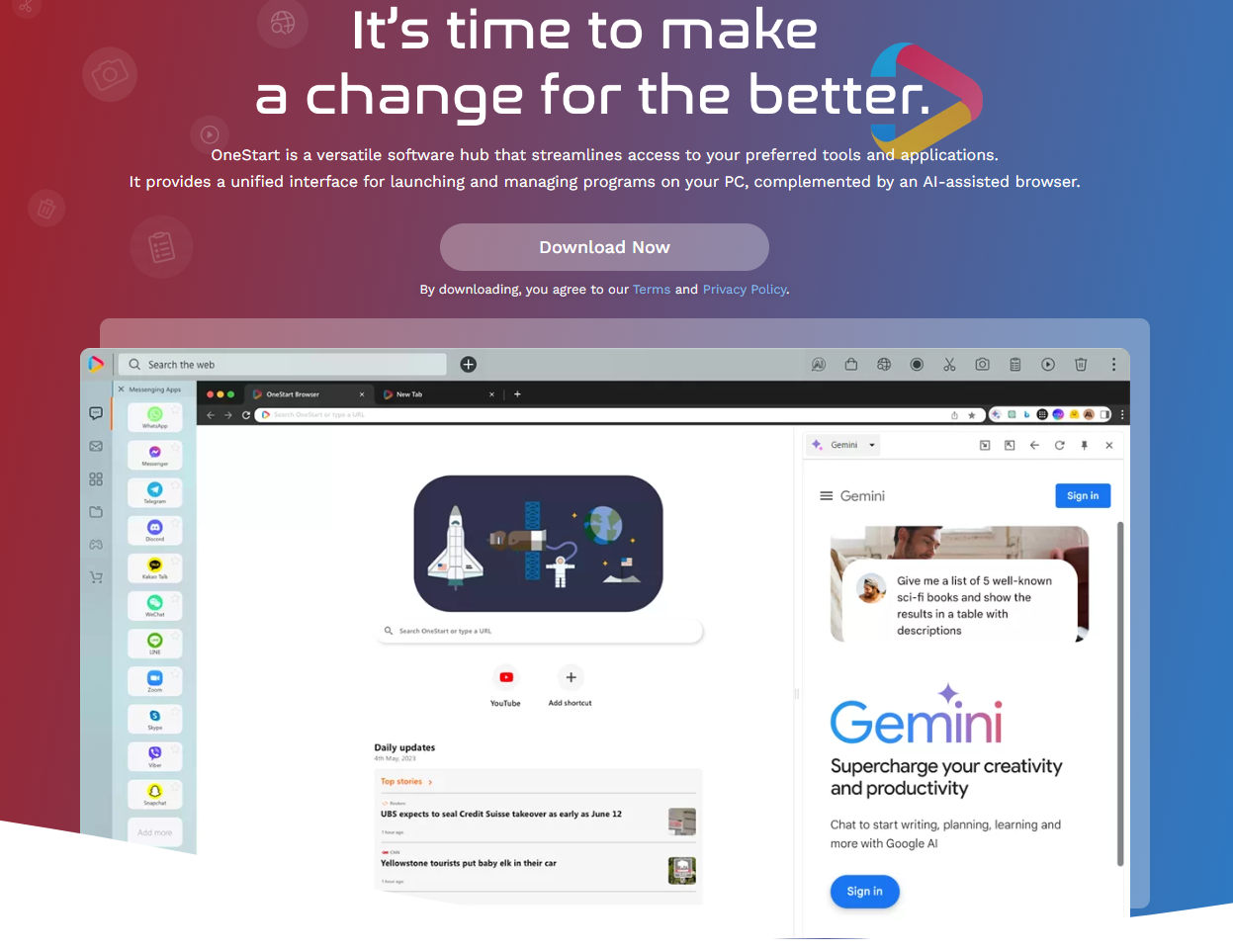OneStart AI (Yapay Zeka) destekli tarayıcı olarak tanıtılan bir tarayıcıdır. Chromium açık kaynak projesine dayanmaktadır. Ancak, diğer programlarla birlikte geldiğinden, potansiyel olarak istenmeyen bir program (PUP) olarak kabul edilir. Tehlikeli bir program değildir ve bilgisayara zarar vermez. Ancak, bilgisayarınızda yüklü olduğunu fark ederseniz, aldatıcı bir yükleme yöntemi kullandığı için yüklediğinizi bile hatırlamayabilirsiniz.
OneStart sözde daha rahat gezinme için çeşitli AI özellikleri sunan Chromium tabanlı bir tarayıcıdır. Bunlardan biri ChatGPT için bir kısayol widget’ıdır. Meşru bir tarayıcı olsa da, onu bir PUP yapan bazı şüpheli davranışlar sergiliyor. Özellikle, en büyük sorunu kurulum şeklidir. Programların kullanıcıların açık izni olmadan yüklenmesine izin veren bir yükleme yöntemi olan yazılım paketlemesi olarak bilinen yöntemle dağıtılır.
Bu tarayıcı üzerinden yapılan aramaların önce .ai’ye OneStart yönlendirileceğini ve ardından search.yahoo.com’a ulaşacağını da belirtmeliyiz.
İstenmeyen uygulama doğrudan tehlikeli olmasa da OneStart , aldatıcı yöntemler kullanarak yüklemeye çalışan programların, programın kendisini yararlı bulsanız da bulmasanız da bilgisayarınızda yeri yoktur.
Genel olarak potansiyel olarak istenmeyen programlar, bir tarayıcının ayarlarında gereksiz değişiklikler, hiç bitmeyen bir reklam akışı, izleme vb. dahil olmak üzere birçok istenmeyen özelliğe sahiptir. Özellikle tehlikeli olarak kabul edilmeseler de, PUP’ları kurulu tutmak iyi bir fikir değildir. Yüklü bir anti-virüs programınız varsa, PUP’ları tehdit olarak algılamalı ve silmenizi önermelidir.
İstenmeyen OneStart uygulama kullanıcıların bilgisayarlarına nasıl yüklenir?
Potansiyel olarak istenmeyen bir uygulama olarak sınıflandırılmasının nedeni OneStart , diğer popüler ücretsiz programlarla birlikte paketlenmiş olmasıdır. Bu, programların açık izin alınmadan yüklenmesine izin veren, esasen geçmiş kullanıcıları gizlice sokmak için bir yöntemdir. Bu nedenle, bilgisayarınızda bulursanız yüklediğinizi hatırlamayabilirsiniz.
Yazılım paketlemenin çalışma şekli, popüler ücretsiz programlara ek teklifler eklenmesidir. Eklenen genellikle reklam yazılımı ve tarayıcı korsanlarıdır, ancak ara sıra meşru program da eklenir. Bir programa ek teklif olarak bir şey eklendiğinde, kullanıcılardan açık izin gerektirmeden programla birlikte otomatik olarak yüklenecek şekilde ayarlanır. Kullanıcılar genellikle herhangi bir ekstra tekliften haberdar bile değildir, çünkü bunlar normalde kullanmadıkları ayarlarda gizlidir. Ekstra teklifler isteğe bağlı olsa da, bunların seçimini kaldırmak kasıtlı olarak zorlaştırılır, bu nedenle yazılım paketlemesi tartışmalı bir kurulum yöntemi olarak kabul edilir. Bunu kullanan programların virüsten koruma programları tarafından olası tehditler olarak algılanması yaygın bir durumdur.
Programları, özellikle de ücretsiz popüler olanları yüklerken, yetkisiz yüklemeleri önlemek ve bilgisayarınızın gereksiz dosyalarla dolmasını önlemek için her zaman tüm tekliflerin seçimini kaldırmak önemlidir. Bunu yapmak için, program yüklemesi sırasında seçenek verildiğinde Gelişmiş (Özel) ayarları kullandığınızdan emin olun. Yükleme penceresi, daha hızlı olduğu için Varsayılan ayarların kullanılmasını önerir, ancak bu ayarlar tüm teklifleri gizli hale getirir ve yüklemelerini yetkilendirir. Öte yandan gelişmiş ayarlar, tüm teklifleri görünür kılar ve size hepsinin seçimini kaldırma seçeneği sunar. Tek yapmanız gereken bu tekliflerin kutularının işaretini kaldırmak.
Ayrıca, gelecekte yüklemeden önce bir programı araştırmanızı öneririz. Ücretsiz program indirme siteleri, kullanıcıları yüklemeleri için kandırmak için yararlı olanlar olarak gizlenmiş istenmeyen programlarla doludur. Bir programın indirilmesinin/yüklenmesinin güvenli olup olmadığını belirlemek için Google veya başka bir arama motoruyla yapılan basit bir arama genellikle yeterlidir.
İstenmeyen uygulamayı bilgisayarınızdan kaldırmalı OneStart mısınız?
Bilgisayarınızda yüklü olduğunu fark ettiyseniz ancak yüklediğinizi hatırlamıyorsanız, istenmeyen uygulamayı kaldırmalısınız OneStart . Program bilgisayarınıza zarar vermeyecek olsa da, açık izniniz olmadan yüklenmiştir ve bu tür programlar cihazınıza ait değildir. Ayrıca birçok anti-virüs programı tarafından bir tehdit olarak algılanır. Bu nedenle, istenmeyen uygulamayı silmenizi OneStart şiddetle tavsiye ederiz. Bir anti-virüs programı kullanmak iyi bir fikirdir çünkü PUP’tan manuel olarak kurtulmak biraz zor olabilir.
Offers
Download kaldırma aracıto scan for OneStartUse our recommended removal tool to scan for OneStart. Trial version of provides detection of computer threats like OneStart and assists in its removal for FREE. You can delete detected registry entries, files and processes yourself or purchase a full version.
More information about SpyWarrior and Uninstall Instructions. Please review SpyWarrior EULA and Privacy Policy. SpyWarrior scanner is free. If it detects a malware, purchase its full version to remove it.

WiperSoft gözden geçirme Ayrıntılar WiperSoft olası tehditlere karşı gerçek zamanlı güvenlik sağlayan bir güvenlik aracıdır. Günümüzde, birçok kullanıcı meyletmek-download özgür ...
Indir|daha fazla


MacKeeper bir virüs mü?MacKeeper bir virüs değildir, ne de bir aldatmaca 's. Internet üzerinde program hakkında çeşitli görüşler olmakla birlikte, bu yüzden Rootkitler program nefret insan ...
Indir|daha fazla


Ise MalwareBytes anti-malware yaratıcıları bu meslekte uzun süre olabilirdi değil, onlar için hevesli yaklaşımları ile telafi. İstatistik gibi CNET böyle sitelerinden Bu güvenlik aracı ş ...
Indir|daha fazla
Quick Menu
adım 1 OneStart ile ilgili programları kaldırın.
Kaldır OneStart Windows 8
Ekranın sol alt köşesinde sağ tıklatın. Hızlı erişim menüsü gösterir sonra Denetim Masası programları ve özellikleri ve bir yazılımı kaldırmak için Seç seç.


OneStart Windows 7 kaldırmak
Tıklayın Start → Control Panel → Programs and Features → Uninstall a program.


OneStart Windows XP'den silmek
Tıklayın Start → Settings → Control Panel. Yerini öğrenmek ve tıkırtı → Add or Remove Programs.


Mac OS X OneStart öğesini kaldır
Tıkırtı üstünde gitmek düğme sol ekran ve belirli uygulama. Uygulamalar klasörünü seçip OneStart veya başka bir şüpheli yazılım için arayın. Şimdi doğru tıkırtı üstünde her-in böyle yazılar ve çöp için select hareket sağ çöp kutusu simgesini tıklatın ve boş çöp.


adım 2 OneStart tarayıcılardan gelen silme
Internet Explorer'da istenmeyen uzantıları sonlandırmak
- Dişli diyalog kutusuna dokunun ve eklentileri yönet gidin.


- Araç çubukları ve uzantıları seçin ve (Microsoft, Yahoo, Google, Oracle veya Adobe dışında) tüm şüpheli girişleri ortadan kaldırmak


- Pencereyi bırakın.
Virüs tarafından değiştirilmişse Internet Explorer ana sayfasını değiştirmek:
- Tarayıcınızın sağ üst köşesindeki dişli simgesini (menü) dokunun ve Internet Seçenekleri'ni tıklatın.


- Genel sekmesi kötü niyetli URL kaldırmak ve tercih edilen etki alanı adını girin. Değişiklikleri kaydetmek için Uygula tuşuna basın.


Tarayıcınızı tekrar
- Dişli simgesini tıklatın ve Internet seçenekleri için hareket ettirin.


- Gelişmiş sekmesini açın ve Reset tuşuna basın.


- Kişisel ayarları sil ve çekme sıfırlamak bir seçim daha fazla zaman.


- Kapat dokunun ve ayrılmak senin kaş.


- Tarayıcılar sıfırlamak kaldıramadıysanız, saygın bir anti-malware istihdam ve bu tüm bilgisayarınızı tarayın.
Google krom OneStart silmek
- Menü (penceresinin üst sağ köşesindeki) erişmek ve ayarları seçin.


- Uzantıları seçin.


- Şüpheli uzantıları listesinde yanlarında çöp kutusu tıklatarak ortadan kaldırmak.


- Kaldırmak için hangi uzantıların kullanacağınızdan emin değilseniz, bunları geçici olarak devre dışı.


Google Chrome ana sayfası ve varsayılan arama motoru korsanı tarafından virüs olsaydı Sıfırla
- Menü simgesine basın ve Ayarlar'ı tıklatın.


- "Açmak için belirli bir sayfaya" ya da "Ayarla sayfalar" altında "olarak çalıştır" seçeneği ve üzerinde sayfalar'ı tıklatın.


- Başka bir pencerede kötü amaçlı arama siteleri kaldırmak ve ana sayfanız kullanmak istediğiniz bir girin.


- Arama bölümünde yönetmek arama motorları seçin. Arama motorlarında ne zaman..., kötü amaçlı arama web siteleri kaldırın. Yalnızca Google veya tercih edilen arama adı bırakmanız gerekir.




Tarayıcınızı tekrar
- Tarayıcı hareketsiz does deðil iþ sen tercih ettiğiniz şekilde ayarlarını yeniden ayarlayabilirsiniz.
- Menüsünü açın ve ayarlarına gidin.


- Sayfanın sonundaki Sıfırla düğmesine basın.


- Reset butonuna bir kez daha onay kutusuna dokunun.


- Ayarları sıfırlayamazsınız meşru anti kötü amaçlı yazılım satın almak ve bilgisayarınızda tarama.
Kaldır OneStart dan Mozilla ateş
- Ekranın sağ üst köşesinde Menü tuşuna basın ve eklemek-ons seçin (veya Ctrl + ÜstKrkt + A aynı anda dokunun).


- Uzantıları ve eklentileri listesi'ne taşıyın ve tüm şüpheli ve bilinmeyen girişleri kaldırın.


Virüs tarafından değiştirilmişse Mozilla Firefox ana sayfasını değiştirmek:
- Menüsüne (sağ üst), seçenekleri seçin.


- Genel sekmesinde silmek kötü niyetli URL ve tercih Web sitesine girmek veya geri yükleme için varsayılan'ı tıklatın.


- Bu değişiklikleri kaydetmek için Tamam'ı tıklatın.
Tarayıcınızı tekrar
- Menüsünü açın ve yardım düğmesine dokunun.


- Sorun giderme bilgileri seçin.


- Basın yenileme Firefox.


- Onay kutusunda yenileme ateş bir kez daha tıklatın.


- Eğer Mozilla Firefox sıfırlamak mümkün değilse, bilgisayarınız ile güvenilir bir anti-malware inceden inceye gözden geçirmek.
OneStart (Mac OS X) Safari--dan kaldırma
- Menüsüne girin.
- Tercihleri seçin.


- Uzantıları sekmesine gidin.


- İstenmeyen OneStart yanındaki Kaldır düğmesine dokunun ve tüm diğer bilinmeyen maddeden de kurtulmak. Sadece uzantı güvenilir olup olmadığına emin değilseniz etkinleştir kutusunu geçici olarak devre dışı bırakmak için işaretini kaldırın.
- Safari yeniden başlatın.
Tarayıcınızı tekrar
- Menü simgesine dokunun ve Safari'yi Sıfırla seçin.


- İstediğiniz seçenekleri seçin (genellikle hepsini önceden) sıfırlama ve basın sıfırlama.


- Eğer tarayıcı yeniden ayarlayamazsınız, otantik malware kaldırma yazılımı ile tüm PC tarama.
Site Disclaimer
2-remove-virus.com is not sponsored, owned, affiliated, or linked to malware developers or distributors that are referenced in this article. The article does not promote or endorse any type of malware. We aim at providing useful information that will help computer users to detect and eliminate the unwanted malicious programs from their computers. This can be done manually by following the instructions presented in the article or automatically by implementing the suggested anti-malware tools.
The article is only meant to be used for educational purposes. If you follow the instructions given in the article, you agree to be contracted by the disclaimer. We do not guarantee that the artcile will present you with a solution that removes the malign threats completely. Malware changes constantly, which is why, in some cases, it may be difficult to clean the computer fully by using only the manual removal instructions.